Android'de Bildirimler Nasıl Devre Dışı Bırakılır
Yayınlanan: 2022-01-29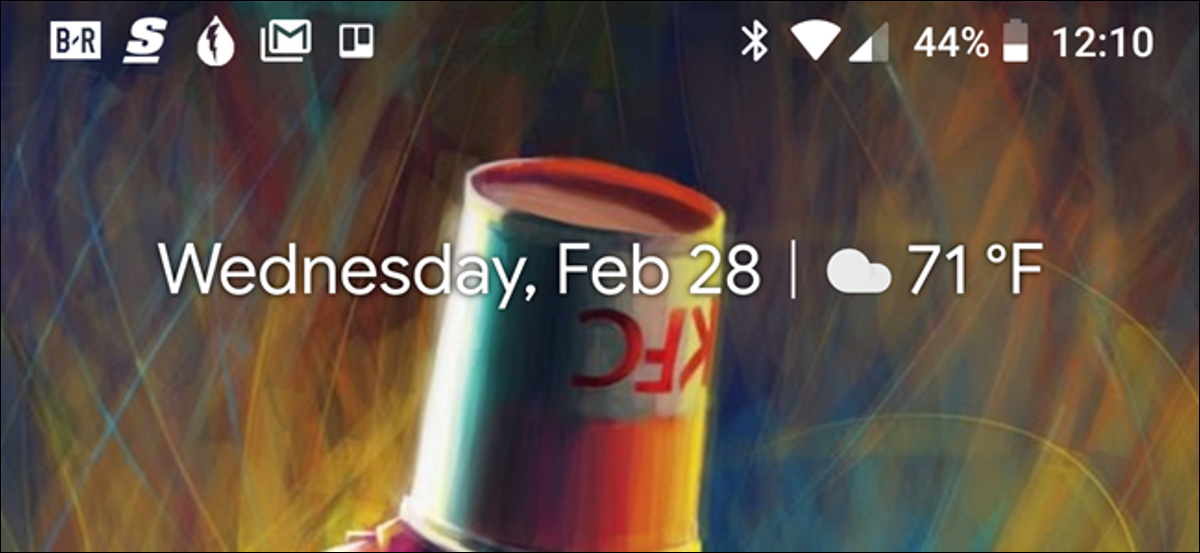
Bildirimler harika ve Android'in bildirim sistemi tartışmasız en iyisi. Ancak, tüm bu bildirimlere ihtiyacınız olmadığı bir zaman gelirse, onları nasıl kapatacağınız aşağıda açıklanmıştır.
Android, üreticilerin indirmesi ve özelleştirmesi için ücretsiz olarak sunulduğundan, bildirim ayarlarınızı değiştirmek, işletim sisteminin çeşitli sürümlerinde ve üretici yapılarında biraz farklı olabilir. Bu nedenle, bildirimleri devre dışı bırakma tartışmamızı en popüler cihazlara ve oradaki yapılara göre birkaç kategoriye ayıracağız. Bununla birlikte, öncelikle, Rahatsız Etmeyin özelliğiyle bildirimlerin geçici olarak nasıl susturulacağına bir göz atalım; bu, yapılar arasında oldukça tutarlıdır.
Bildirimleri Geçici Olarak Susturmak için Rahatsız Etmeyin'i kullanın
Android'de Rahatsız Etmeyin söz konusu olduğunda, bu ayarlardan ne bekleyebileceğiniz her zaman net değildir. Neyse ki, işletim sisteminin en son sürümünden itibaren Google, işlevselliğe yerleşmiş görünüyor.
Temel olarak şudur: Rahatsız Etmeyin'i (genellikle sadece DND olarak kısaltılır) etkinleştirdiğinizde, bildirimleriniz gelir, ancak ses çıkarmaz. Buradaki istisna, Öncelikli Mod'a ayarladığınız uygulamalardır. Bunlar hala ses çıkarabilir.
İLGİLİ: Android'in Kafa karıştırıcı "Rahatsız Etmeyin" Ayarları, Açıklandı
Benzer şekilde, belirli kişileri "Yıldızlı" olarak ayarlayabilir ve ardından bu kişilerden gelen mesajların veya aramaların Rahatsız Etmeyin kısıtlamalarını atlamasına izin verebilirsiniz. Bunu yapmak için Kişiler uygulamasında kişinin adının yanındaki yıldıza dokunmanız yeterlidir.
Ardından, Ayarlar > Sesler > Rahatsız Etmeyin > Yalnızca Öncelik İzinleri menüsünde (Samsung cihazlarında "İstisnalara İzin Ver" olarak etiketlenir), Mesajlar ve Aramalar seçeneklerini "Yalnızca yıldızlı kişilerden" (veya "Yalnızca favori kişiler" olarak ayarlayın) Samsung).
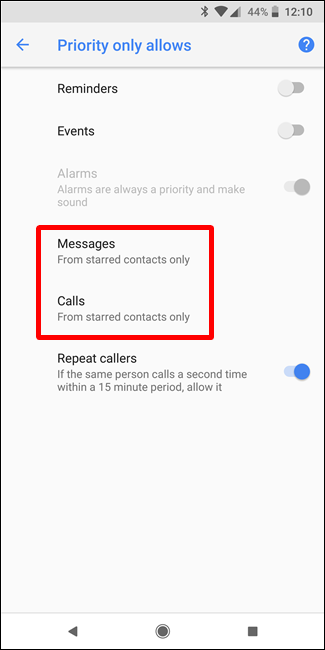
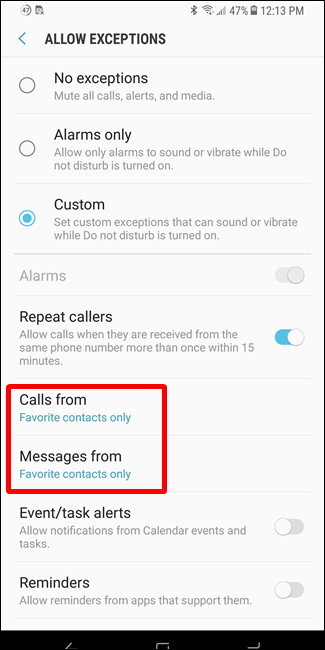
Ayrıca, gece için harika olan otomatik Rahatsız Etmeyin zamanlarını da ayarlayabilirsiniz.
Stok Android'de Bildirimleri Devre Dışı Bırak
Stok Android - Nexus ve Pixel telefonlarda (diğerlerinin yanı sıra) bulunanlar gibi - mevcut Android'in en saf sürümüdür. Google tarafından amaçlandığı gibi Android.
İLGİLİ: Ultra Granüler Bildirim Özelleştirmesi için Android Oreo'nun Yeni Bildirim Kanalları Nasıl Kullanılır?
Bununla birlikte, özellikle işletim sisteminin en yeni sürümü söz konusu olduğunda, bildirim ayarları çeşitli sürümlerde farklıdır: Android 8.x (Oreo). Oreo, tüm bildirim yönetim sisteminde büyük bir revizyon aldı, bu nedenle öncekilerden önemli ölçüde farklı. Bu gönderi yalnızca bildirimlerin nasıl devre dışı bırakılacağına odaklanırken, daha ayrıntılı kontrol için Oreo'nun bildirim kanallarının nasıl kullanılacağına da çok daha ayrıntılı bir bakış sunuyoruz.
Android 8.x'te (Oreo) Bildirimleri Devre Dışı Bırak
Stok Android Oreo'da uygulama bildirimlerini kapatmak için bildirim gölgesini aşağı çekin ve ardından Ayarlar menüsüne erişmek için dişli simgesine dokunun. Oradan “Uygulamalar ve Bildirimler” ayarını seçin.
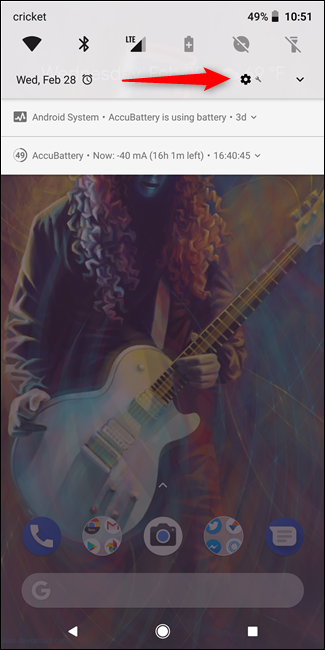
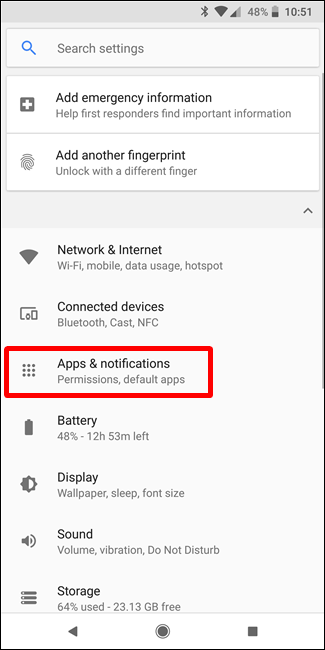
“Bildirimler” seçeneğini seçin.
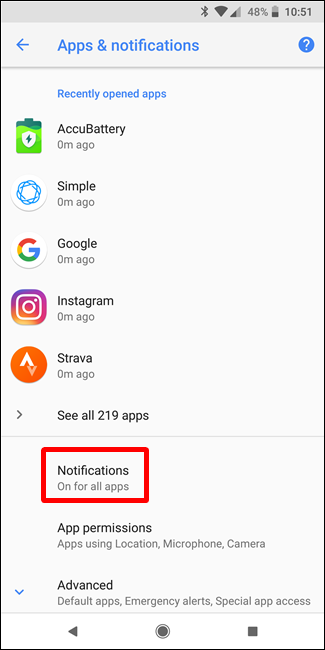
Buradaki en üstteki giriş, muhtemelen bildirimlerin "Tüm uygulamalar için Açık" olduğunu gösteriyor; bu varsayılan ayardır. Telefonunuzda yüklü olan her uygulamanın listesine ve her uygulamanın bildirim ayarlarına erişmek için buna dokunun.
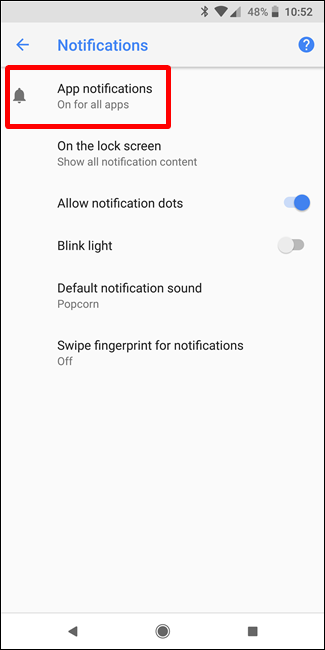
Her uygulamanın kendi bildirim seçenekleri vardır, bu nedenle kontrol etmek istediğiniz uygulamaya dokunun ve ardından “Açık” kaydırıcısını kapalı konuma getirin. Bu, söz konusu uygulama için tüm bildirimleri tamamen devre dışı bırakır.
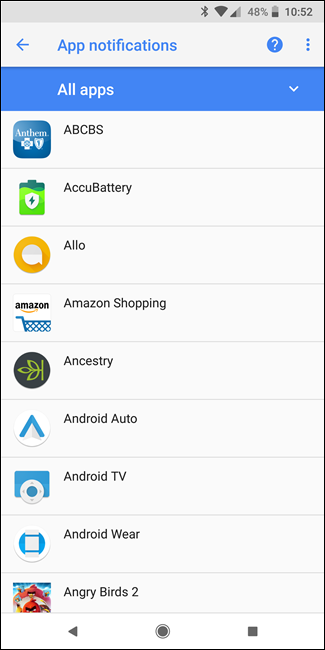
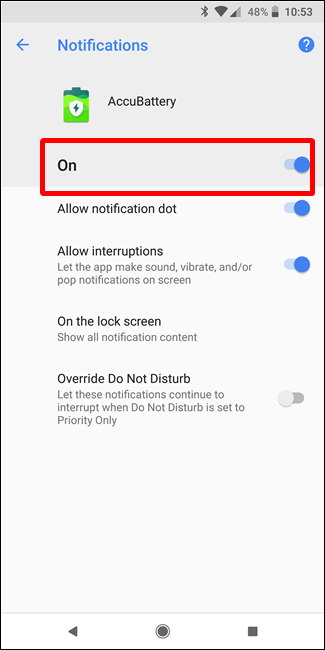
Bildirimleri kapatmak istediğiniz her uygulamada bunu tekrarlayın.
Android 7.x'te (Nougat) Bildirimler Nasıl Devre Dışı Bırakılır
Bildirim gölgesini aşağı çekin ve ardından Ayarlar menüsüne erişmek için dişli simgesine dokunun. Oradan aşağı kaydırın ve “Bildirimler” ayarını seçin.
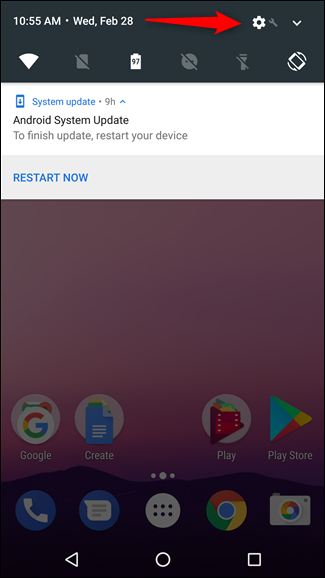
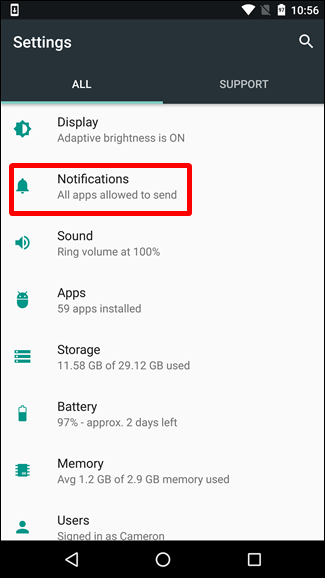
İLGİLİ: Android Nougat'ta Bildirimler Nasıl Yönetilir, Özelleştirilir ve Engellenir
Bu noktadan sonra, bildirim seçeneklerini değiştirmek için her bir uygulama girişine dokunmanız yeterlidir. Bir uygulamanın bildirimlerini tamamen devre dışı bırakmak için "Tümünü engelle" seçeneğini açık konuma getirin.
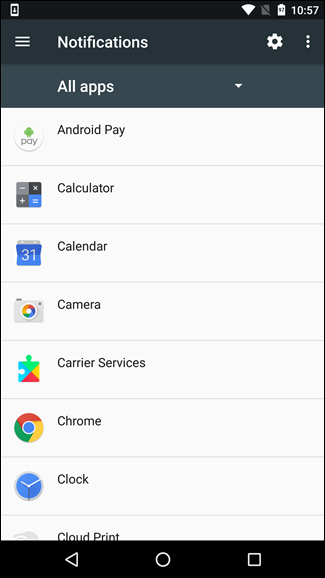
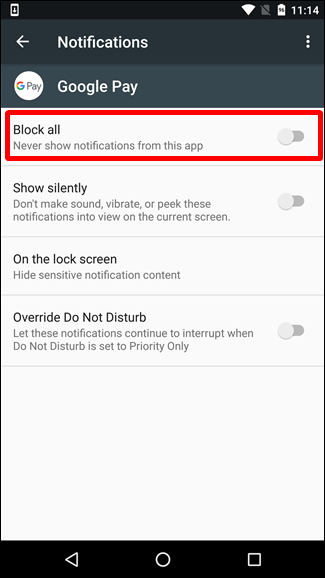
Bildirimleri devre dışı bırakmak istediğiniz her uygulamada bunu tekrarlayın.
Android 6.x'te (Marshmallow) Bildirimler Nasıl Devre Dışı Bırakılır
Marshmallow cihazlarda, Ayarlar menüsüne gitmek için dokunabileceğiniz dişli düğmesini ortaya çıkarmak için bildirim gölgesini iki kez aşağı çekmeniz gerekir.

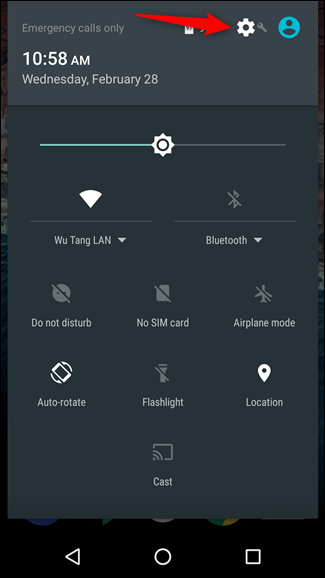
"Ayarlar" menüsünde, "Ses ve Bildirim" seçeneğine dokunun ve ardından "Uygulama bildirimleri" girişini görene kadar aşağı kaydırın. Buna dokunun.
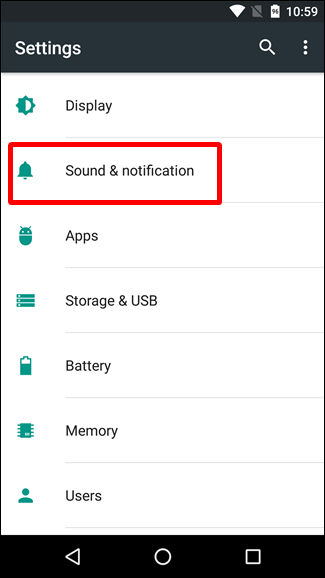
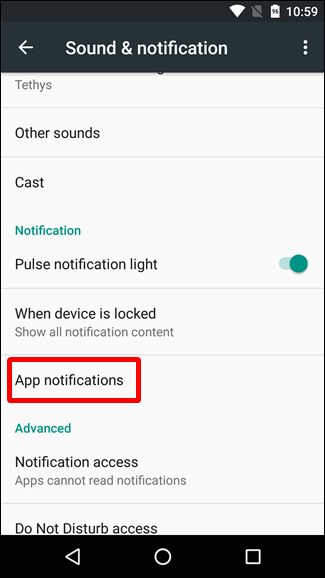
Bildirim seçeneklerini görmek için her uygulamaya dokunun. Bir uygulama için bildirimleri devre dışı bırakmak için "Tümünü Engelle"yi açık konuma getirin.
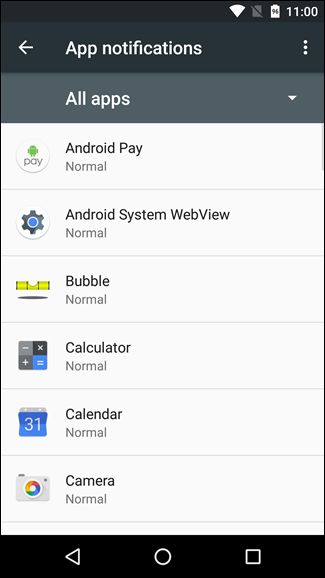
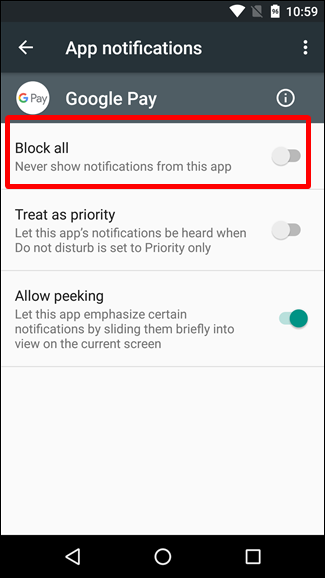
Bitti ve bitti—bunu bildirim almayı durdurmak istediğiniz her uygulamada yapın.
Samsung Galaxy Cihazlarında Bildirimleri Devre Dışı Bırak
Samsung, bildirim ayarlarını stok Android cihazlardan biraz farklı şekilde ele alıyor, çünkü Samsung, işletim sistemindeki her şeyi markasına uygun hale getirmek için değiştirmeyi seviyor.
Bu yazının amaçları doğrultusunda, yalnızca şu anda Galaxy S7 ve S8 modellerinde bulunan Samsung'un Android 7.x yapısına (Nougat) bakacağız.
Bildirim gölgesini aşağı çekin ve ardından dişli simgesine dokunun. “Ayarlar” menüsünde “Bildirimler” girişine dokunun.
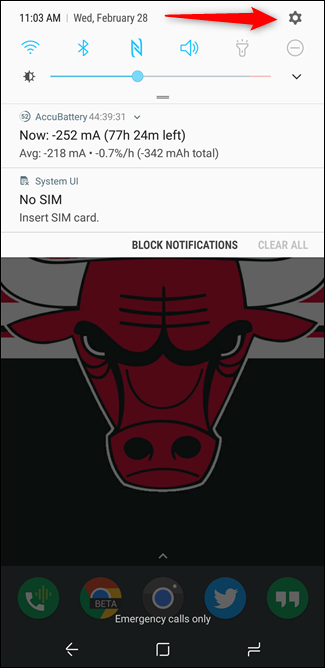
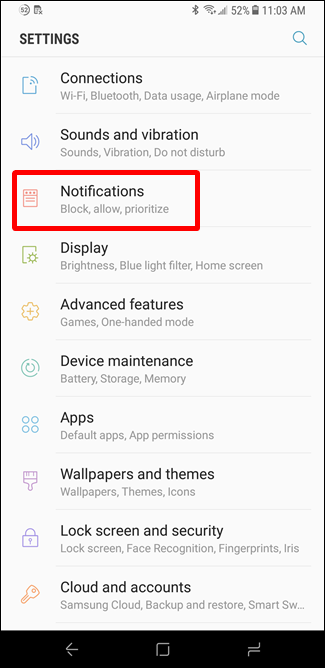
Samsung'un doğru yaptığı yer burası: Bu cihazda herhangi bir bildirim istemiyorsanız, "Tüm Uygulamalar" düğmesini kapatmanız yeterlidir. Boom—tüm bildirimler devre dışı. Diğer Android sürümleri not almalıdır.
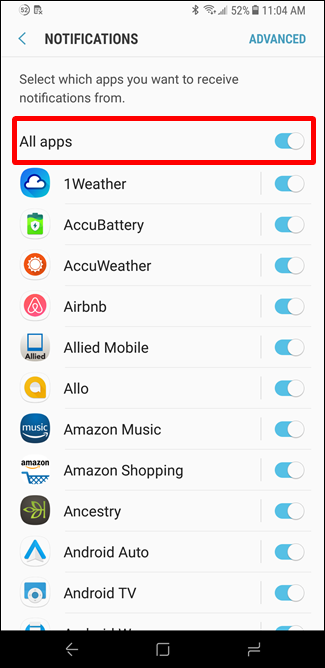
Tüm uygulamalar için bildirimleri kapattıktan sonra, devam edebilir ve size bildirmek istediğiniz uygulamaları etkinleştirebilirsiniz. Bildirimleri etkinleştirmek için bir uygulamanın geçiş düğmesini Açık konumuna kaydırmanız yeterlidir.
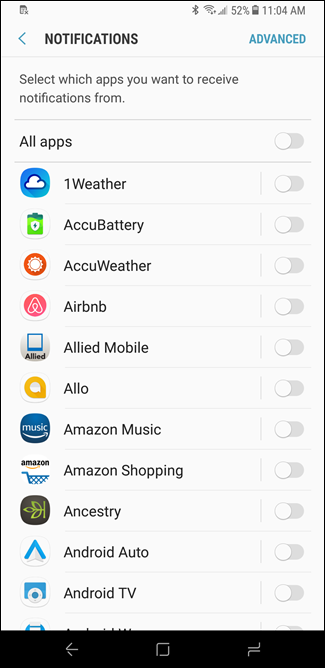
Bunu söylediğimi sadece bu duyuyor olabilirsin, ama bence Samsung bunu hisse senedi Android'de doğru buldu. Dürüst olmak gerekirse, diğer tüm işletim sistemlerinin bildirim ayarlarından da hemen yararlandılar. Tüm uygulamaları bir kerede kapatmak harikadır, ancak tüm uygulamaları kapatabilmek ve ardından yalnızca istediklerinizi etkinleştirmek çok büyük bir zaman tasarrufu sağlar.
Daha Ayrıntılı Bildirim Kontrolü İçin İpuçları
İLGİLİ: Ultra Granüler Bildirim Özelleştirmesi için Android Oreo'nun Yeni Bildirim Kanalları Nasıl Kullanılır?
Daha önce de belirtildiği gibi, stok Android Oreo, geliştiricilerin uygulamalarında bildirim türlerini birlikte gruplandırmasına izin veren Bildirim Kanalları adlı yeni bir özellik kullanarak çoğu uygulama için inanılmaz derecede ayrıntılı bildirim kontrolüne izin verir. Daha sonra bu bildirim grupları için farklı önem seviyeleri belirleyebilirsiniz.
Ancak Marshmallow/Nougat gibi Oreo öncesi bir yapı veya Samsung telefon kullanıyorsanız, telefonunuzun bildirim ayarlarını daha iyi kontrol etmek için yapabileceğiniz bazı şeyler var.
Her uygulamanın bildirim sayfasına erişirken, Engelleme özelliği dışındaki seçeneklere özellikle dikkat edin. Burada bildirimlerle daha fazlasını yapmanıza izin veren bazı değerli varlıklar var.
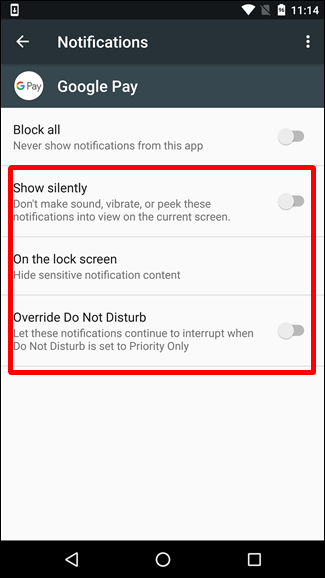
İLGİLİ: Android Kilit Ekranınızda Hassas Bildirimler Nasıl Gizlenir
Ve buradaki iyi haber şu ki, bu seçenekler Android sürümlerinde ve üretici yapılarında (yine Oreo için kaydet) çoğunlukla aynıdır, burada harika seçenekler elde edersiniz:
- Sessizce Göster: Bu, bildirimlerin gelmesine izin vermeye devam eder, ancak sesli bir ses çıkarmazlar.
- Kilit Ekranında: Belirli bir uygulamadaki içeriğin tamamını, bir kısmını veya hiçbirini kilit ekranında gösterme seçeneği.
- Rahatsız Etmeyin/Öncelik Olarak Ayarla Üzerine Yaz: Bu, tüm rahatsız etmeyin ayarlarını atlar ve uygulamayı bir bildirim geldiğinde ses çıkarmaya ve ekranı açmaya "zorlar". Bunu en önemli uygulamalarınız için kullanın.
Can sıkıcı Mesajlar ve Telefon Görüşmeleri Nasıl Durdurulur
İstenmeyen mesajlar veya telefon aramalarıyla ilgili bir sorun yaşıyorsanız, bu uygulamalar için bildirimleri engellemeniz gerekmez. Bunun yerine yapabileceğiniz birkaç şey var.
Kurtulmak istediğiniz yalnızca can sıkıcı metinler veya telefon görüşmeleriyse, bu numaraları kolayca manuel olarak engelleyebilirsiniz. İşte oradan başlayacaktım.
İLGİLİ: Android'de Belirli Bir Numaradan Gelen Metin Mesajları Nasıl Engellenir
Ancak, spam ile ilgili bir sorununuz varsa, birkaç seçeneğiniz daha vardır. Stok Android'deki çevirici, potansiyel spam aramaları otomatik olarak algılayabilir ve sizi uyarabilir. Bu seçeneği Ayarlar > Arayan Kimliği ve İstenmeyen Posta'da etkinleştirebilirsiniz; sadece bu seçeneği açık konuma getirin.
Farklı bir telefondaysanız veya daha fazla kontrol istiyorsanız, saygın bir spam engelleme uygulaması olan Bay Numara'yı kullanmanızı öneririz.
Daha önce de belirttiğimiz gibi, Android'in bildirim sistemi kolayca en güçlü özelliklerinden biridir. Bu ince ayarlarla, özel durumunuz için en iyisini yapabilirsiniz. Çok güzel şeyler.
